| |  |
|  |  | | Trevlig sommar! |  | | Sommaren är här och detta halvår har gått i en rasande fart. Det händer som vanligt mycket här hos oss på Excelspecialisten och snart kommer även ni att märka en del av allt som händer hos oss! | | Juli månads upplaga innehåller följande: | | | |  | | |  | | Inledning | Sommaren är här och nu börjar både medarbetare och kunder gå på välförtjänta semestrar. Våren har gått snabbt och vi har arbetat med många roliga projekt. Vi har nu under våren också anställt ytterligare en Excel-konsult, så vi vill i detta nyhetsbrev också passa på att hälsa Per hjärtligt välkommen till Excelspecialisten!
Vi håller just nu på med ett stort arbete där vi gör om våra webbsidor och vår grafiska profil. Vår nya webbsida kommer att vara ännu bättre, snyggare, mer lättläst, innehålla mer relevant information och även se lika bra ut på både datorer som telefoner och surfplattor!
Vi skrev i det förra nyhetsbrevet lite om nyheter i Excel 2016 och för alla som har Office 365 så kommer det numera regelbundna uppdateringar på samtliga applikationer i Office-paketet. Detta innebär att man inte längre behöver vänta några år tills nästa stora version av Office kommer ut utan att man kan få en hel del godis varje månad eller kvartal istället beroende på hur man har satt upp sin Office 365-prenumeration. Vi märker en stark trend inte bara bland privatpersoner och småföretag utan även bland multinationella storföretag att man uppgraderar sina Windows-klienter samt Office-prenumerationer till senaste versionerna. Tidigare har det ofta varit så att desto större företag desto äldre versioner av Windows och Office, men detta håller nu alltså på att ändras och även de stora företagen blir mer i teknikens framkant.
Vill ni veta mer om vad ni kan vinna på att gå över till Office 365 så kontakta oss så kan berätta detta för er.
Trevlig sommar önskar vi på Excelspecialisten och Nlight Solutions! | Johan Öhrn
Vice VD, Excelspecialisten & Nlight Solutions
| | | | | | |  | | Excel eller Power Pivot - Vilken teknik ska jag välja? | 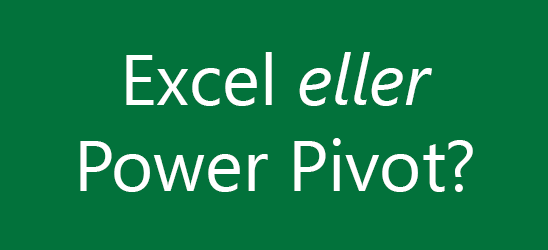 | För en tid sedan hade vi förmånen att arbeta tillsammans med en kund med ett intressant projekt där kunden hade en stor Excel-fil som indatafil. Vi skulle först göra ett rapportsystem endast med hjälp av Excel och vanliga pivottabeller och pivotdiagram samt utan makron (VBA-programmering). Vi skulle sedan göra ytterligare ett system, identiskt med det tidigare, men där vi i stället använde Power Pivot.
Det blev i slutändan en intressant jämförelse mellan de båda lösningarna med en del skillnader mellan arkitektur, utvecklingstid, prestanda och vidareutvecklingspotential. Vi passade då även på att skriva en artikel på vår Business Intelligence-blogg om våra erfarenheter i projektet.
Slutsats I detta fallet så kom vi fram till att själva utvecklingstiden för grundarbetet var i stort sett lika stort i båda fallen. Båda lösningarna uppfyllde även kundens krav. Däremot märkte vi att ju mer avancerade uträkningar man lägger till samt ju mer önskemål om vidareutveckling kunden kom med, desto mer sprang tiden iväg för en ren Excel-lösning. Det blev även en strukturellt enklare och renare lösning med Power Pivot eftersom man kan arbeta med att dela upp grunddatan i flera mindre tabeller i datamodellen. Dessutom blev filstorleken mindre eftersom Power Pivot komprimerar data i datamodellen mer effektivt jämfört med om all information lagras i ett Excel-blad.
Läs hela artikeln På vår Business Intelligence-blogg skriver vi artiklar om ämnet Business Intelligence och här kan ni också läsa artikeln i sin helhet och läsa mer om vilka för- och nackdelar respektive lösning har. Hela artikeln hittar ni under bibloggen.se. | | | | | | | |  | | Utbildningar i Excel | | Vi erbjuder kurser i Excel, på rätt nivå, som effektiviserar och gör ditt dagliga arbete roligare! | Vi erbjuder utbildningar på olika nivåer där samtliga är specialicerade inom Excel. Kontakta oss för att veta vilken utbildning som passar just dig och dina kollegor.
Alla våra utbildningar:
| Har du frågor eller vill boka någon av våra utbildningar? Vi kan hjälpa dig om du är osäker på vilken kurs du skall gå.
Kontakta oss via webben, boka en utbildning direkt eller slå Jörgen, ansvarig för våra utbildningar i Excel, en signal på telefon 031-340 44 00.
| | | | | | | | |  | |  | Text till kolumner Gäller för Excel 2007/2010/2013/2016
Tänk dig att du har kopierat en datamängd med förnamn, efternamn och mailadress, och när du klistrar in det i Excel hamnar allt i samma kolumn, där du hade föredragit att få din data i tre separata kolumner.
Med funktionen Text till kolumner, som du hittar på menyfliken Data, gör du snabbt och enkelt om detta till flera kolumner. Du kan själv bestämma var kolumnbrytningarna ska vara.
Exempel:
När du klistrat in din information i Excel, där det hamnat i en kolumn, markerar du din data och går till menyfliken Data där du klickar på knappen "Text till kolumner".
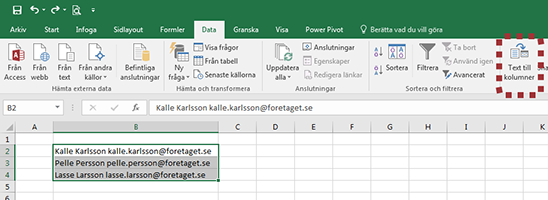
En intuitiv guide öppnas och leder dig genom funktionen, och vips så har du din data i tre kolumner.
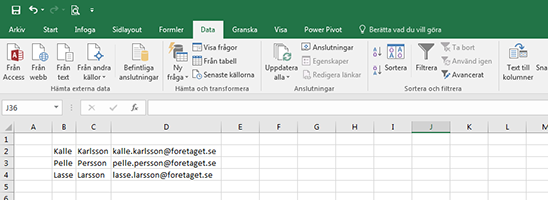
| Formeln TEXTJOIN Gäller för Excel 2016
Den helt nya textfunktionen TEXTJOIN, är en riktigt bra vidareutveckling av funktionen Sammanfoga.
Förutom att du som tidigare kan ange vilka texter du vill slå samman, genom att markera enstaka celler eller skriva in värden, kan du i TEXTJOIN markera ett helt cellområde och sammanfoga dessa till en textsträng. Du har möjlighet att själv välja separator mellan strängarna, och även utesluta tomma värden i din markering.
Syntax:
TEXTJOIN(avgränsare; ignorera_tom; text1; [text2];...)
Exempel:
Du har ett antal celler med textvärden som du vill slå ihop till en cell.
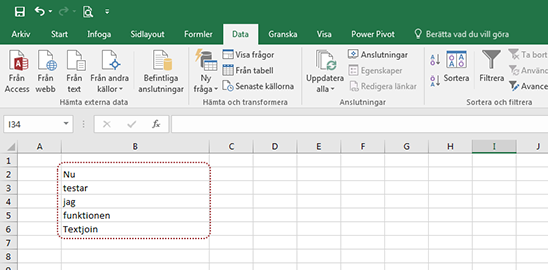
Använder du funktionen Textjoin i en formel med syntaxen =TEXTJOIN(" ";SANT;B2:B6)
blir resultatet som nedan. Smidigt, eller hur?
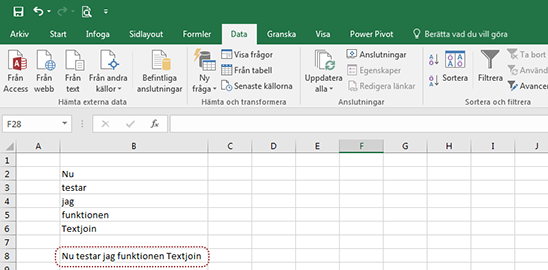
| | | | | | |  |  | | | | Telefon: | Göteborg: 031 - 340 44 00
Stockholm: 08 - 340 100 | | | | |  | |  |  | Excelspecialisten XLS AB
Åvägen 17F, 412 51 GÖTEBORG
Telefon: 031 - 340 44 00 |  | |  | | |
|